江湖傳言 ~ 最近 ASUS 無線基地台的 CP 王者換了個型號當家
為了一探究竟
我們特別出手把這個在去年低調進行規格升級後,意外成為網民們口中的 ASUS CP 值王者的
RT-AC66U+ B1 Gigabit 雙頻無路由器 給帶回家測試
在開始之前,必須提醒各位的
這篇所提及的 AC66U+ 的型號版本為 B1 ,看完文後想要跟買的朋友請務必要認對版本號
因為效能還真的有差別
B1 版直接預先給結論 ~~~ 效能直逼先前我們出過設定教學的 Asus RT-AC68U 設定教學與實測
接下來讓我們進入主文吧
外在篇
外盒列出了路由器的相關介紹
包含了指向性技術以及最新的 APP 遙控設定
以及業界最佛 三年保固換新機!!
從正面的外觀上似乎看不出和舊版 RT-AC66U 有什麼明顯的差別
舊版 RT-AC66U 當年的實測結果雖然在穿牆能力有著不錯的表現
但是和自家當年的透天厝穿牆王者 RT-AC68U 還是有著一段差距
這次華碩對 RT-AC66U+ 的處理器及無線主晶片方面都進行了升級
主要升級內容,在處理器採用了博通 BCM4708 雙核處理器,無線晶片採用雙 BCM4360
簡單說就是就是把規格 提升至 RT-AC68U 完全一致的硬體規格
看來效能的提升是可以期待的
從以下這兩張圖可以看出~~除了內在的規格改善了之外
在天線上~~RT-AC66U+ 採用了不可拆卸式的的天線設計
這種天線設計的最大特色就是一體化設計讓訊號的阻抗變低了
理論上會提供了更佳的無線訊號
面板前新增提供了一個 USB 3.0 的接口
跟 2014 年相比~~ USB 3.0 裝置更佳普及的現在泛用性更廣
提供使用者更多的網路存取擴充選擇
一樣的菱格紋飾板設計~~這也是華碩無線路由器的經典代表之一
信號的燈跟 AC68 相比少了 USB 裝置的運作信號燈
機器背面連接埠一覽
和 AC68 相比少了訊號指示燈開關~~
但是這無傷大雅~~畢竟和沒有特價 RT-AC68U 相比 (AC68 目前最大特價是 4890 ... 只跑一波就沒了)
售價可是差了一千多元台幣!!
本文共 二 頁 ~~下一頁為操作介面介紹 點我前往下一頁
刷機解放 ASUS RT-AC54U 無線基地台性能 - 第三方軔體 Padavan custom firmware 小聊
泰砡超級充四埠 USB 充電器 TUE SC4P25W-TW 簡介及測試 By 港都狼仔 wolflsi
ASUS G11CB Gaming 電競主機 搭載最新 nVidia GTX 1070 8GB 顯示卡 簡單助您縱橫遊戲沙場的效能品牌套裝主機
想更快追蹤到更多的更新請加入傻瓜狐狸的粉絲團
(同時請您參考如何確實的看到所有粉絲團的更新)
如果您使用的是Google+可以把我加入好友圈^^
原文發表於傻瓜狐狸的雜碎物品
軔體介面篇
華碩的韌體系統介面系統目前已經有著不錯的評價,使用起來相當的方驗易懂
以目前市售的路由器來說~~第一次開機和設定的介面真的相當友善
許多對於 3C 產品設定會感覺苦手的朋友來說,稍耐著性子看一下就能夠輕鬆上手
接上網路開機後~~自動會引導到初次設定介面
只要 STEP BY STEP 依照引導設定即可
雙頻的路由器密碼也可以順便簡單設定好
設定完之後重新登入就可以進入主介面了
主介面會提醒使用者更新成最新版的韌體
依照這幾年使用各大廠牌路由器的使用經驗來說
在升級韌體這關~~家用主機的韌體升級在華碩上還真的蠻少出包的
其他家的產品或多或少都有機會遇到升級失敗的狀況 (這可能跟 ASUS AP 超容易刷第三方軔體有關)
以華碩的機器來說~~依照說明書設定進入救援模式~~就可以簡簡單單救回來
監控介面相當簡潔
簡單就可以看到目前有哪些連線使用者、無線網路設定資訊
以及系統目前負載的狀況
和國內知名防毒軟體公司趨勢科技合作的防護系統
讓一般家庭使用者可以簡簡單單防護自家電腦不受病毒以及惡意程式的感染
華碩目前的軔體系統可以說根本源自著名的第三方軟體 TOMATO
所以在頻寬監控上同樣呈現了相當簡潔的視覺監控體驗
本身也提供了網路存取介面的控制
如果對於數位家庭服務中心沒有過分複雜的需求
外接個硬碟就可以了~~
內部網路的各項設定分類相當明確~~不會有不容易找到的複雜設計
無線網路的設定細項也相當多
訊號增幅在出廠預設就是最大值 (原廠聲稱的最大值...其實.............)
但是礙於目前台灣 NCC 對於無線訊號規範的限制
如果要做出更大功率的輸出~~還是得直接找第三方韌體才行
(如 [免費] Asuswrt-Merlin 華碩無線基地台 第三方軔體 下載 )
內部網路 IP 的設定
如果前端是裝置中華電信的小烏龜並且有開啟 DHCP
在初始設定就會自動幫使用者更改成內部預設 IP 以免造成衝突迴圈
這個設計相當的人性化,因為我在測試 NETGEAR NIGHTHAWK X4S R7800 時就忘了設定
結果造成區域網路內出現在兩個區段網路,造成網路外連極度不穩定的情況
因為和 RT-AC68U 為同等級的規格
在 WAN 端 RT-AC66U+ B1 一樣也提供了雙 WAN 輸入的可能性
只要在內部設定好即可
在 VPN 服務方面,也就是翻牆功能
華碩的韌體目前提供了 PPTP 以及 OpenVPN 兩種方案
在蘋果宣布 iPhone、iPad 以及 MAC 都不再支援 PPTP 後
還有 OpenVPN 這個使用選擇,算是萬幸 ( 私人希望華碩在未來能夠加入 L2TP 的支援 )
最後我們來回頭討論一下,為何這一台 無線路由器 被封為 ASUS AP CP 王者
從前面看下來,我們得到了~ 其實這一台 AP 根本就等同前代 CP 王者 AC68U 的解答
無論是工作效能或是穿牆能力都擁有相當的水準
在售價上,截稿為止 PChome 標價是 4090 元
在忽略前些時間,ASUS 推出限量特價的 AC68U C1 版 = 4890 元的前提之下
堪稱目前市面上 CP 值極高的優質選擇
夾帶著極高的可玩性以及 三年保固 三年故障直接換新
目前選購中高階無線路由器不妨列入參考
[免費] Asuswrt-Merlin 簡單無痛刷機 ASUS RT-AC66U+ B1 / AC68U 實作教學與簡單測試
ASUS VA249NA 24吋 低藍光、不閃屏 高 CP 值的娛樂螢幕好選擇
限量是殘酷的 ~ 融化少女的心 Hello Kitty 藍牙無線耳機 ALTEAM 我聽 RFB-936
讓無線基地台與中華電信 MOD 得以共存的電力線網路裝置 ZyXEL PLA5206 V2
想更快追蹤到更多的更新請加入傻瓜狐狸的粉絲團
(同時請您參考如何確實的看到所有粉絲團的更新)
如果您使用的是Google+可以把我加入好友圈^^
原文發表於傻瓜狐狸的雜碎物品









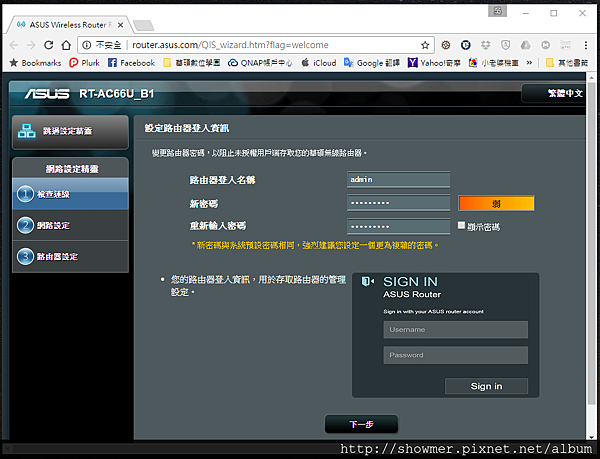
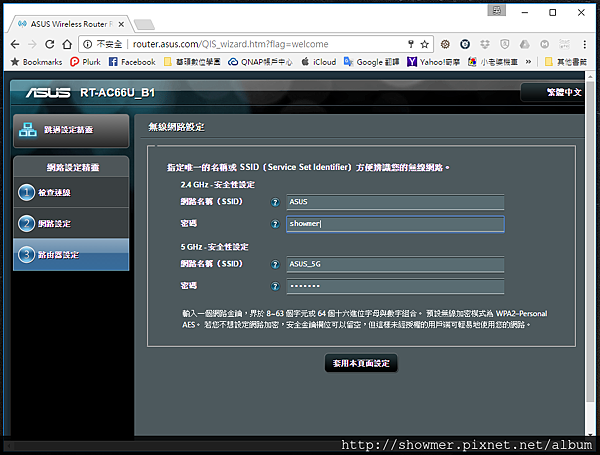









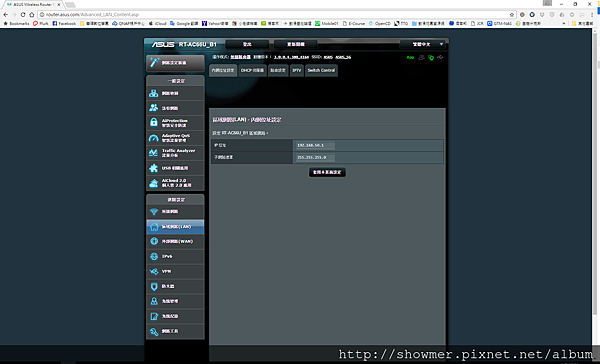





 留言列表
留言列表